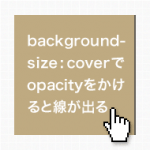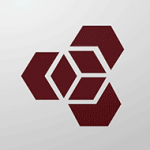SourceTreeで既存プロジェクトに参加する方法<初級>

GUIで使えるGitクライアント「SourceTree」に新規リポジトリを追加する方法です。ちょっと今更感もありますが、毎回のように忘れてしまうので自分用にメモ。
リモートリポジトリはNAS(ネットワークHDD)等々に既に準備されているものとして説明します。また、Mac環境ですので、Windowsは少し異なるかもしれません。
1.保存先のフォルダを作成
まずは、ローカルの任意の場所に「html」等のフォルダを作成します。以後、このフォルダでhtmlファイル等を編集・管理します。
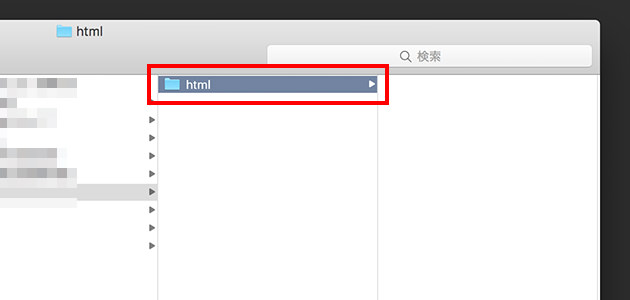
2.リポジトリブラウザにドラッグ&ドロップ
SourceTreeの[ウィンドウ]メニューから[リポジトリブラウザを表示]を選択。リポジトリブラウザが開きますので、先ほどの「html」フォルダをドラッグ&ドロップ。
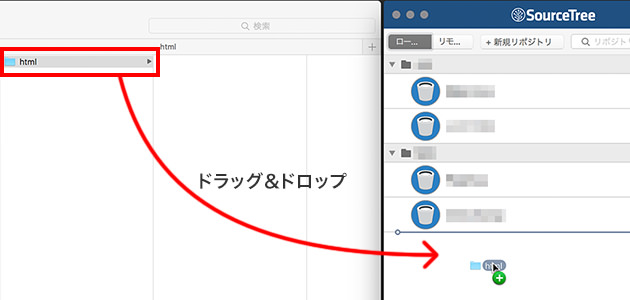
「ローカルリポジトリを作成」ダイアログが出現しますので、「名前:」にプロジェクト名など自分がわかりやすい名称を入力し、「作成」ボタンをクリック。
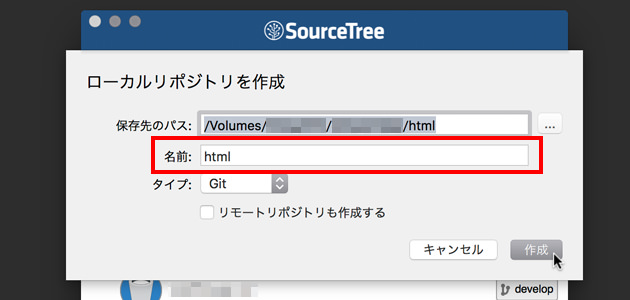
以上でひとまずブックマークが作成されました。
3.設定
リポジトリブラウザから、新しく作成したブックマークをダブルクリックして画面を開き、右上の「設定」をクリック。設定ダイアログが出現しますので、「URL / パス」の箇所にリモートリポジトリの場所を指定します。設定が終わったら「OK」ボタンをクリックしてダイアログを閉じてください。
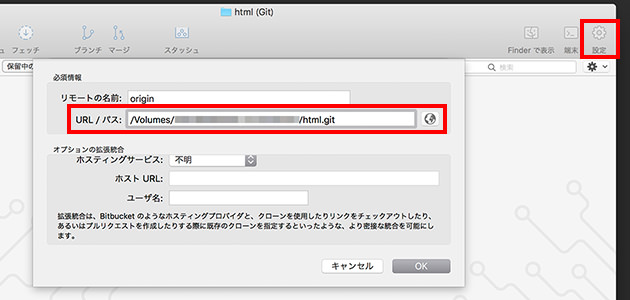
例えばNASにリモートリポジトリがある場合なら、パスはリモートリポジトリのフォルダを右クリックしてコンテキストメニューを出してからoptionキーを押せば「〜のパス名をコピー」という項目が出てきますので、それを選択してパスをコピー → ペーストすればOKです。
4.チェックアウトして作業開始
前の手順までで設定が完了していると思いますので、左ペインの「ブランチ」にある「master」などを右クリックして「〜 をチェックアウト」を選択。
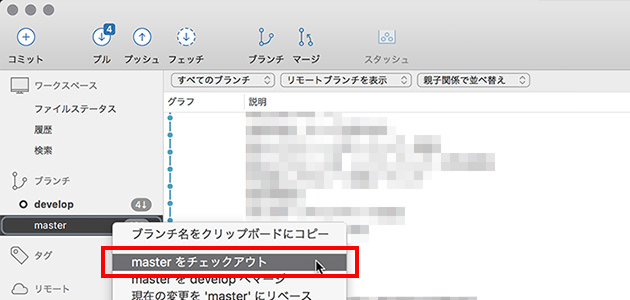
以上で初期設定の完了です。
あとはhtmlファイルの編集など、必要な作業に着手すればOKです。